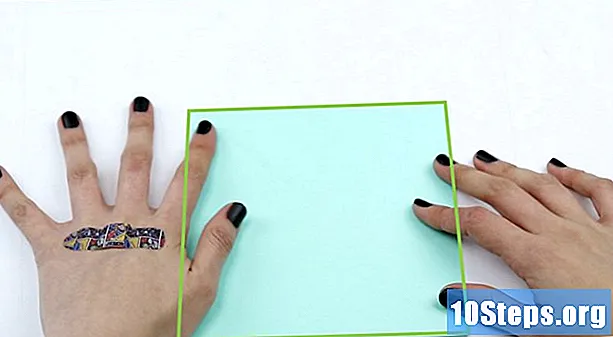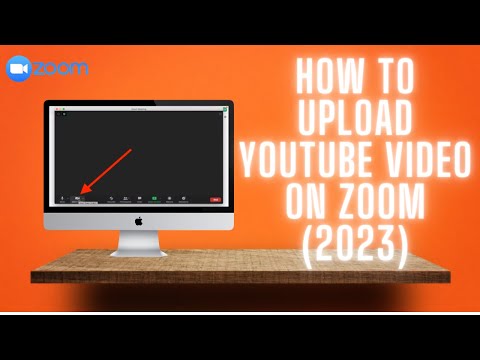
Inhoud
Lees dit artikel voor meer informatie over het plaatsen van een link naar een YouTube-video op Facebook, zowel in de desktopversie als in de mobiele versie. Als u een websitelink plaatst, wordt de video niet op Facebook geopend en is er geen manier om ze op te nemen in het sociale netwerk. Om de inhoud erop af te spelen, moet u de video downloaden en deze als een bestand uploaden.
Stappen
Methode 1 van 3: Een link plaatsen via de desktopversie
(Android). De “Share” -pijl is een naar rechts gebogen pijl; vind het bovenaan de video.

Raak aan Facebook in het pop-upvenster. De Facebook-applicatie moet op uw apparaat zijn geïnstalleerd.- Mogelijk moet u naar rechts navigeren en op "Meer" op de iPhone tikken om het Facebook-pictogram te vinden.
- Geef YouTube desgevraagd toestemming om op Facebook te posten.Log in met uw e-mailadres (of telefoonnummer) voordat u verder gaat.

Schrijf tekst voor het bericht. Als je opmerkingen wilt maken of een type tekst naast de video wilt invoegen, zoek dan naar een tekstvak boven aan het bericht.- Als u het leeg laat, wordt de locatie gevuld door de videolink.

Raak aan Publicerenin de rechterbovenhoek van het bericht. De videolink wordt op Facebook gepubliceerd; voor andere gebruikers, klik op de link om de video op YouTube te openen.
Methode 3 van 3: een YouTube-video uploaden naar Facebook
- Begrijp de beperkingen van deze methode. Om een video op Facebook te plaatsen en deze op de site zelf af te spelen - zonder omgeleid te worden naar YouTube - moet je de inhoud downloaden en uploaden naar Facebook. Er zijn enkele nadelen:
- Dit kan niet op een mobiel apparaat (tablet of smartphone).
- De kwaliteit van de video neemt af wanneer deze op Facebook wordt gehost.
- Facebook staat alleen video's toe van maximaal 1,75 GB en 45 minuten lang. Elk groter of langer bestand wordt niet geaccepteerd.
- Je moet de persoon die de video heeft gepost de eer geven door zijn of haar naam toe te voegen aan het Facebook-bericht.
Open de YouTube in een browser.
Zoek naar een video. Klik op de zoekbalk bovenaan de YouTube-pagina en typ zijn naam; druk op ↵ Enter.
Selecteer de video door op de miniatuur op de resultatenpagina te klikken.
Kopieer het video-adres. Klik in het URL-veld van de pagina (bovenaan) en druk op Ctrl+Ç (Windows) of ⌘ Commando+Ç (Mac).
Open de website Convert2MP3. Daarin zit een tool waarmee je YouTube-links naar MP4 kunt converteren door ze te downloaden.
Plak het video-adres. Klik in het tekstvak onder "Videolink invoegen" en druk op Ctrl+V. (Windows) of ⌘ Commando+V. (Mac) om de link erop te laten verschijnen.
Wijzig het videotype van het bestand. Klik rechts van het tekstveld op "mp3" en verander naar "mp4".
Kies een kwaliteit. Klik op "MP4-kwaliteit" in het vervolgkeuzemenu onder het tekstveld met de link en selecteer de gewenste kwaliteit. De standaardwaarde is "720p".
- Er is geen manier om een hogere kwaliteit te kiezen dan de videoresolutie; dit leidt tot een fout.
Klik in converteren (converteren), de oranje knop rechts van het tekstveld. Convert2MP3 transcodeert de video naar het geselecteerde formaat.
- Als er een fout optreedt, kies dan een andere videokwaliteit en klik nogmaals op "converteren".
Keuze DOWNLOADEN, de groene knop onder de videotitel, nadat de conversie is voltooid. Het zal onmiddellijk naar de computer worden gedownload.
- Dit kan enkele minuten duren; wees geduldig en sluit uw browser niet.
Open de Facebook in een browser. Als u al bent aangemeld, wordt u doorgestuurd naar de nieuwsfeed.
- Voer anders uw e-mailadres (of telefoonnummer) en wachtwoord in en klik op "Aanmelden".
Klik in Foto / video. De knop is groen en grijs en bevindt zich onder het tekstveld Statusupdate. Een Windows Verkenner (Windows) of Finder (Mac) -venster wordt geopend.
Zoek de video die je hebt gedownload en selecteer deze
- Als je de downloadopties van je browser nog niet hebt aangepast, staat de video in de map "Downloads" in het linkerdeelvenster.
Klik in Open om de video naar je post te sturen.
Voeg tekst toe aan het bericht. Typ eventuele opmerkingen die bij de video horen in het tekstveld boven aan het scherm. Dit is waar je op zijn minst de eer voor het bericht moet geven (bijvoorbeeld: video van).
Selecteer Publiceren om de video naar Facebook te sturen. Wacht nog een paar minuten totdat het is verwerkt.
- U en andere gebruikers kunnen het bekijken door naar het gedeelte "Video's" van uw profiel te gaan en op de knop "Afspelen" te klikken.
Tips
- Je kunt ook een link rechtstreeks vanuit YouTube plaatsen door deze te kopiëren, Facebook te openen en te plakken in de "Waar denk je aan?" bovenaan de tijdlijn of nieuwsfeed.
Waarschuwingen
- Video's die op het sociale netwerk worden gedeeld, zijn onderworpen aan de verklaring van rechten en verantwoordelijkheden.